1. Nội dung
Cho phép người dùng lập bảng chấm công chi tiết hàng tháng theo buổi hoặc theo giờ.
2. Cách thực hiện
Lưu ý:
1. Trường hợp muốn chấm công cả ngày thứ 7, chủ nhật hoặc muốn ẩn ngày thứ 7, chủ nhật trên bảng chấm công, vào Các tiện ích và thiết lập\Tuỳ chọn\Tùy chọn chung\Tiền lương để thiết lập.
2. Để thêm mới thông tin nhân viên trên bảng chấm công chi tiết, chọn chức năng Chọn thêm nhân viên hoặc nhấn vào biểu tượng thùng rác để xóa nhân viên khỏi bảng chấm công chi tiết.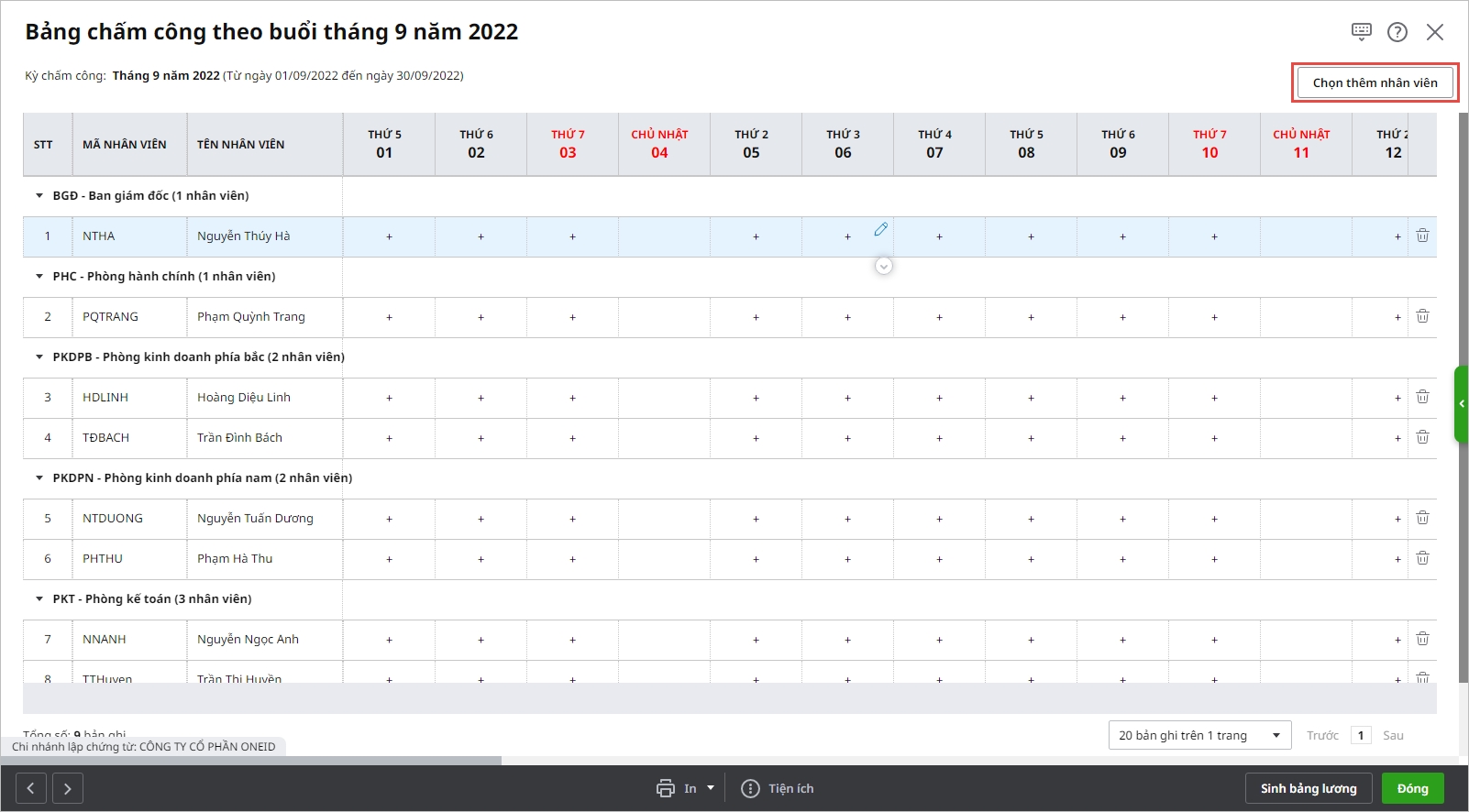
3. Để thực hiện sao chép dữ liệu chấm công cho các dòng bên dưới, chọn chức năng Sao chép dữ liệu cho các dòng phía dưới.
4. Để thực hiện sao chép dữ liệu chấm công cho các ngày phía sau, chọn chức năng Sao chép cho các ngày công bên phải:
5. Từ bảng chấm công, người dùng có thể lập luôn bảng tính lương căn cứ vào bảng chấm công chi tiết bằng cách chọn chức năng Sinh bảng lương.

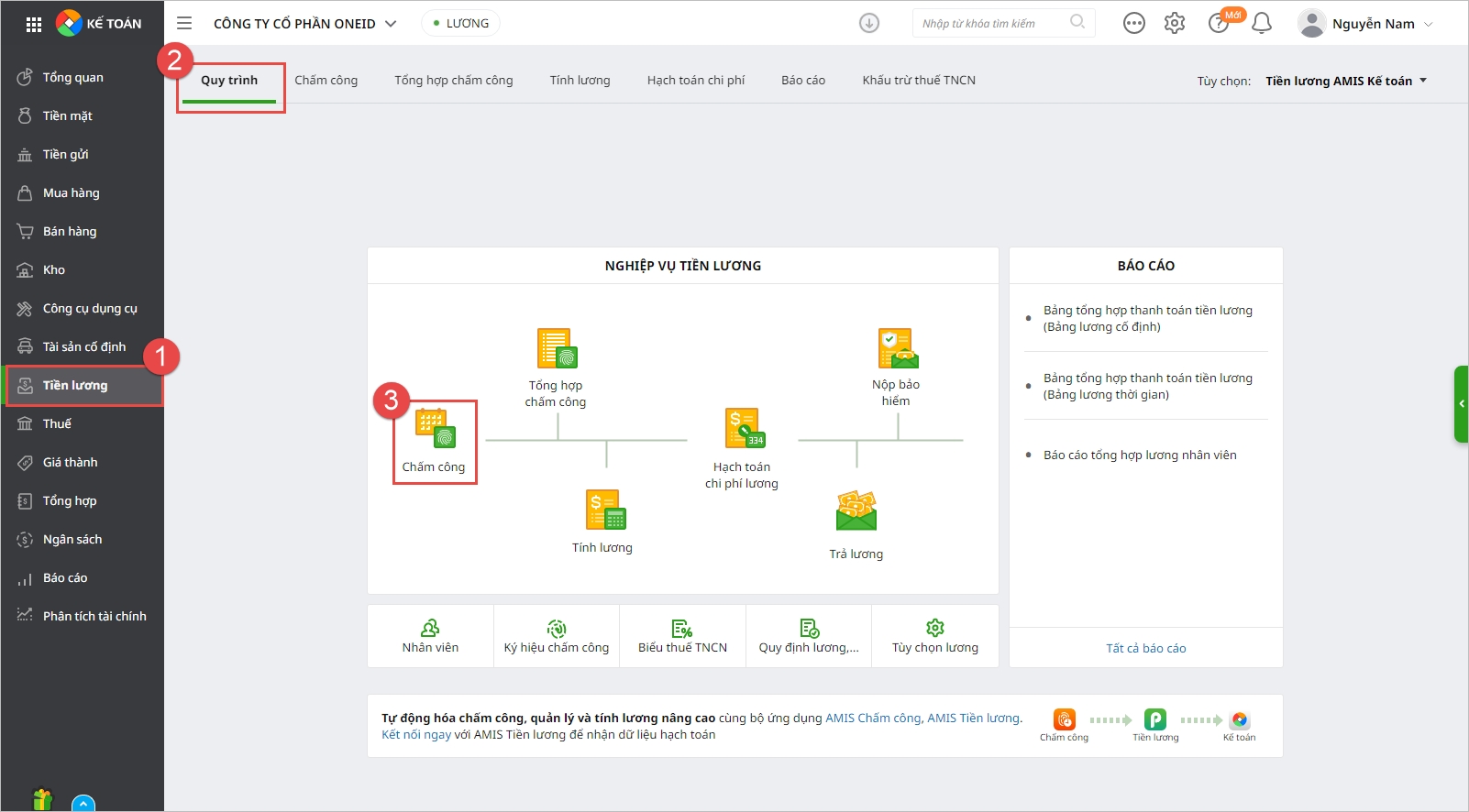
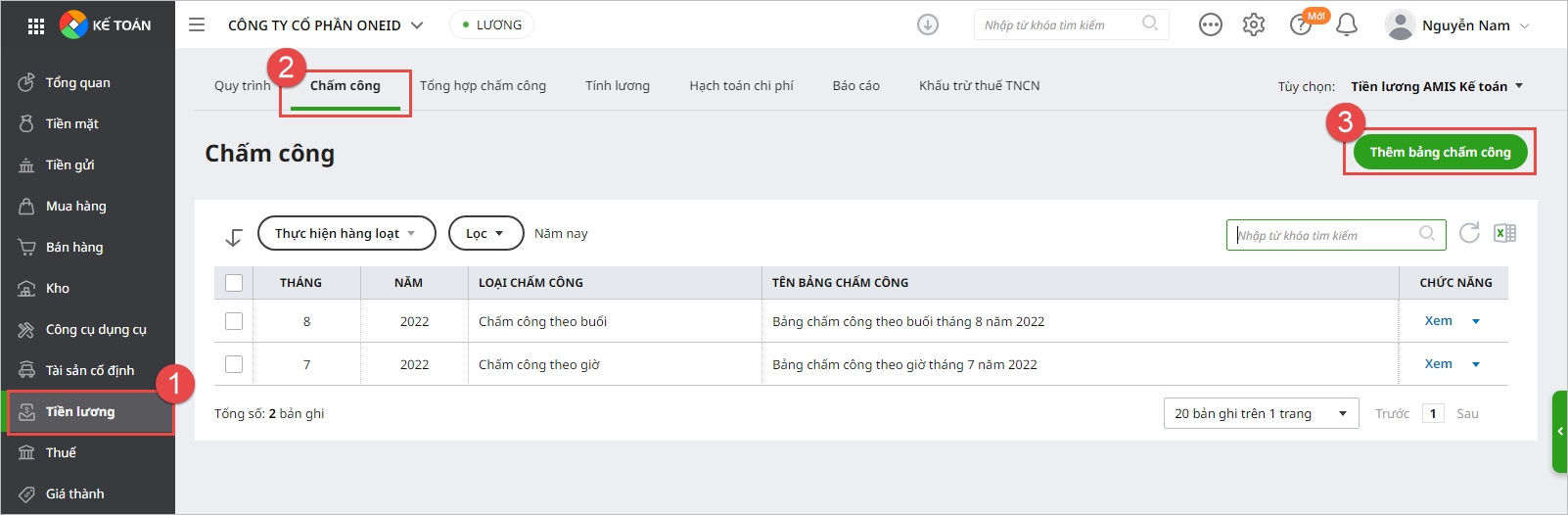
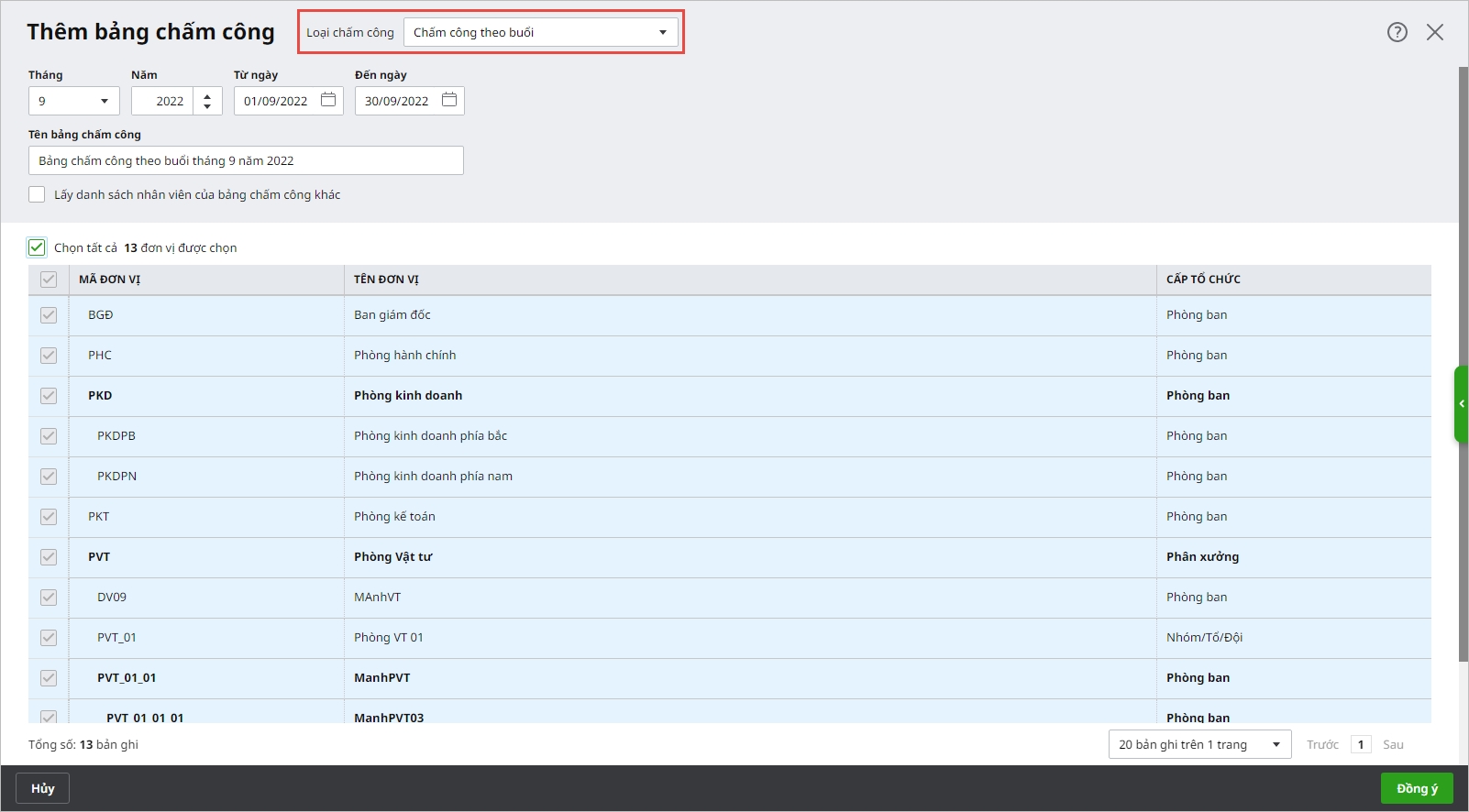
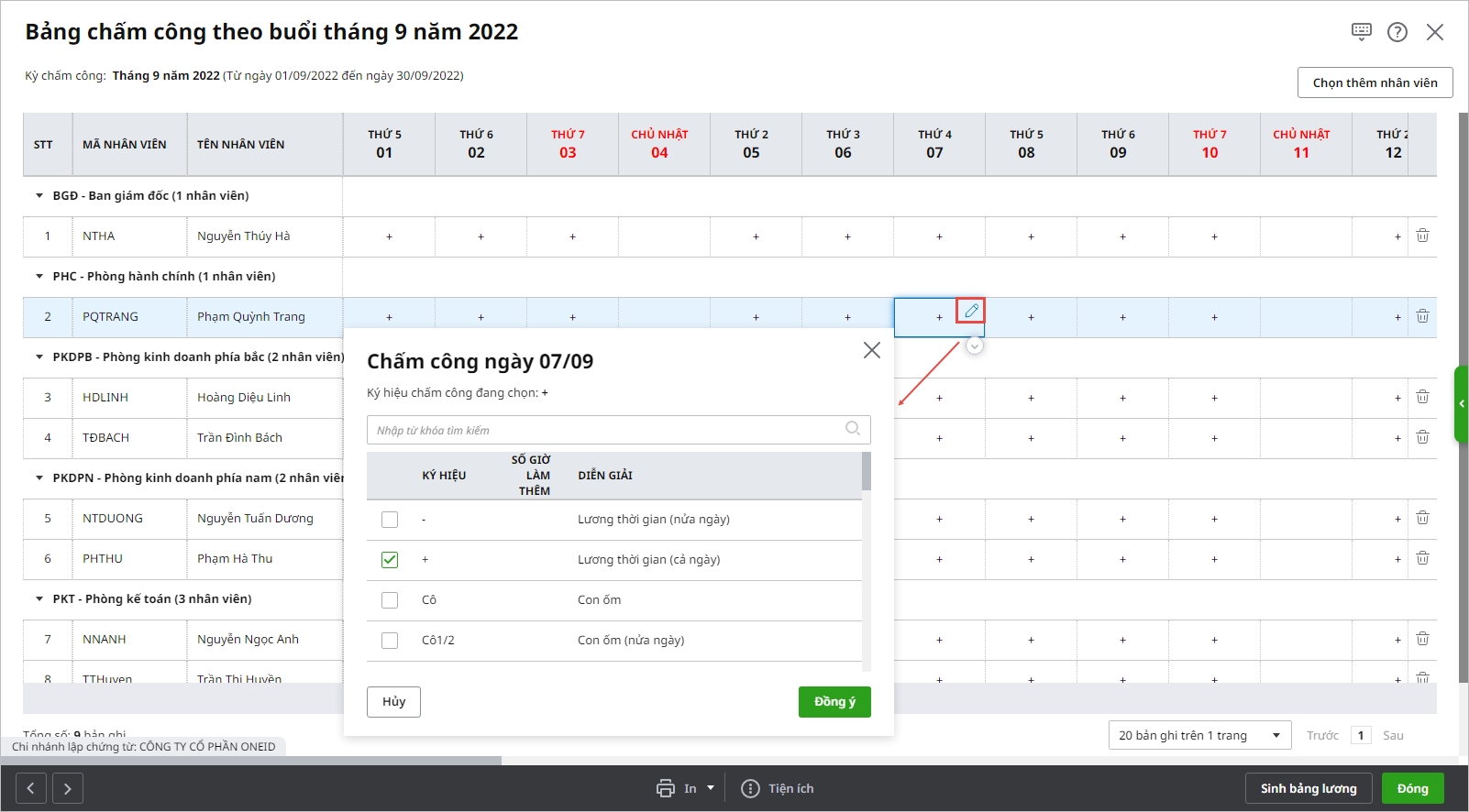
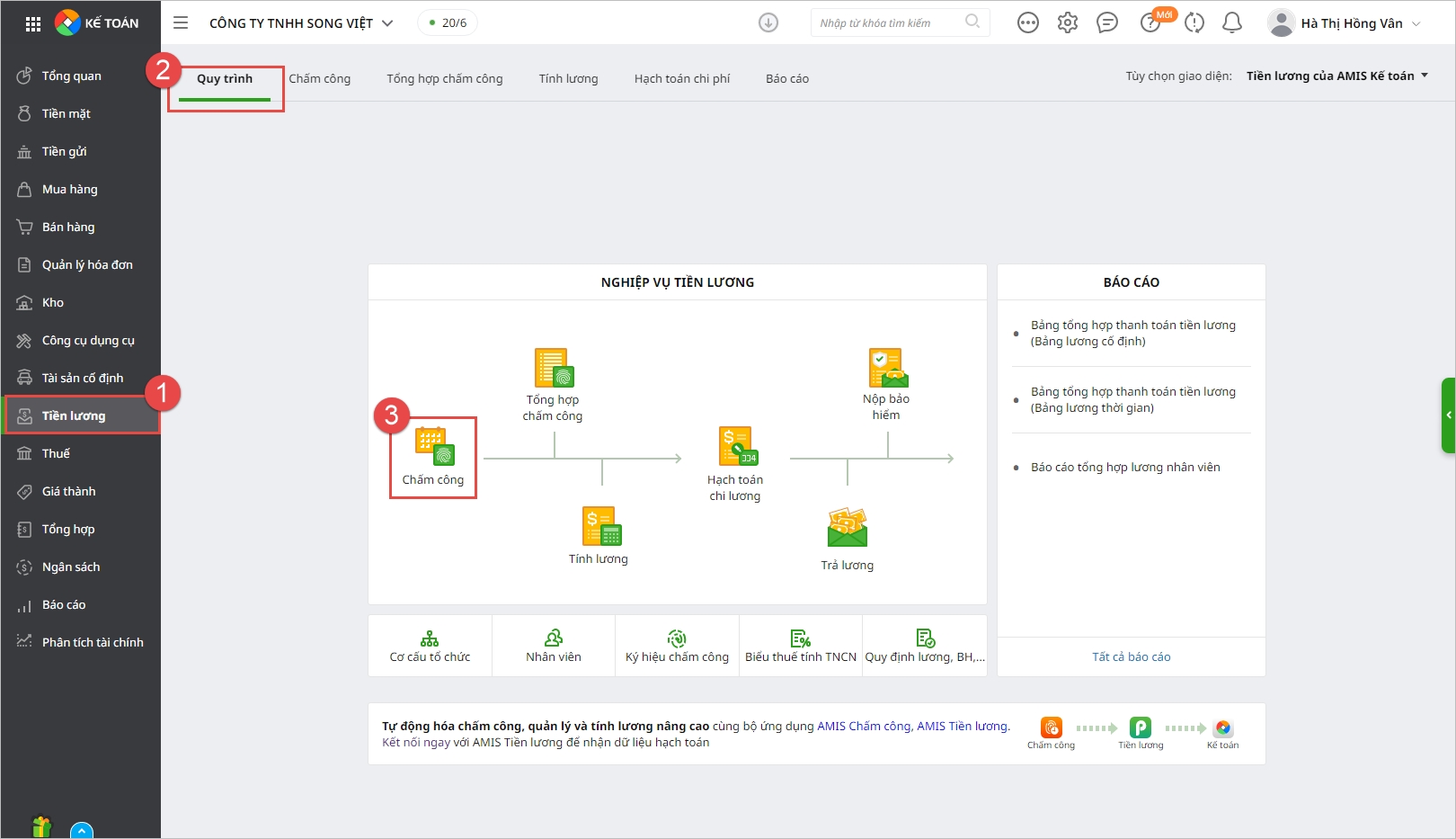
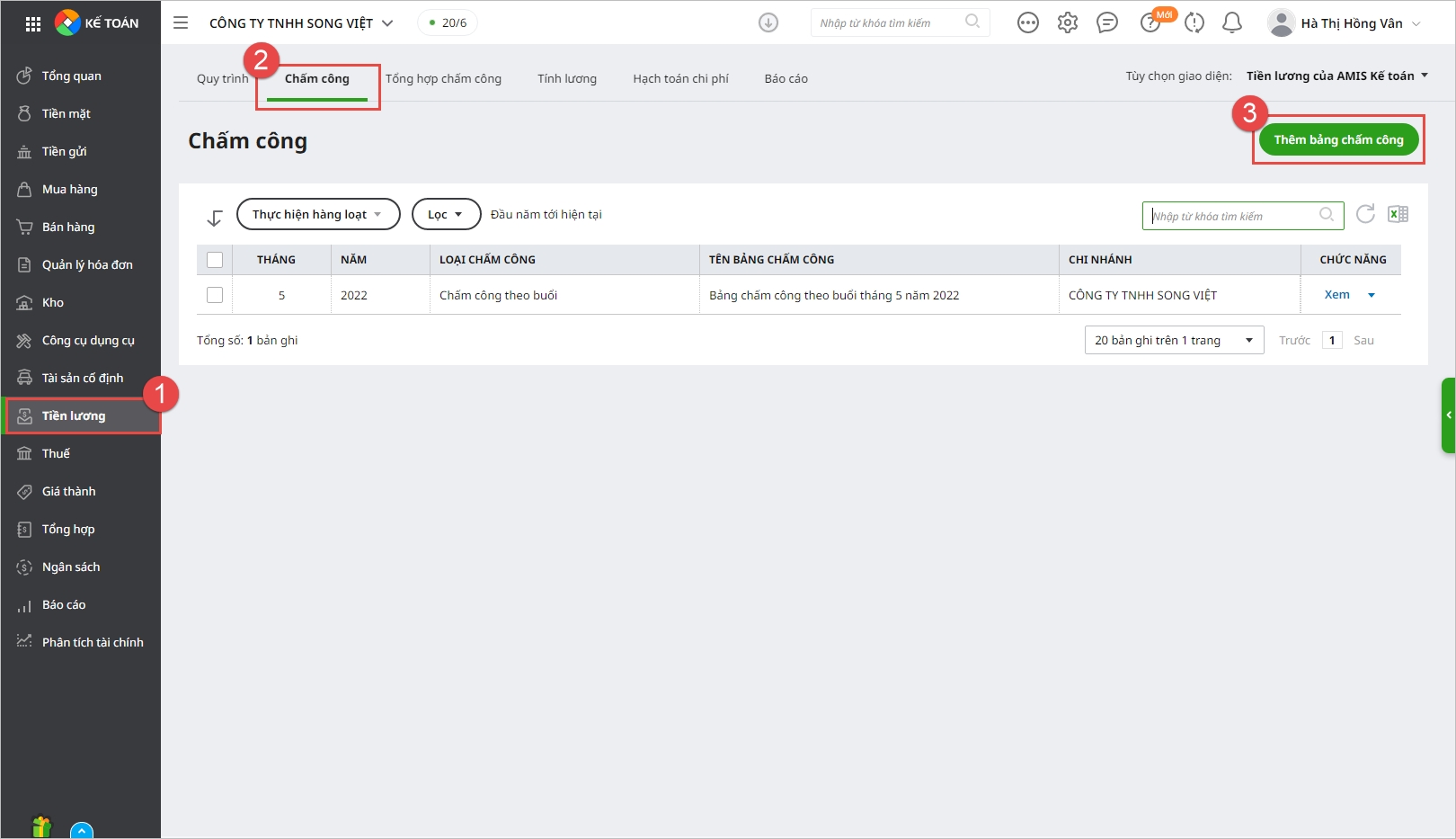
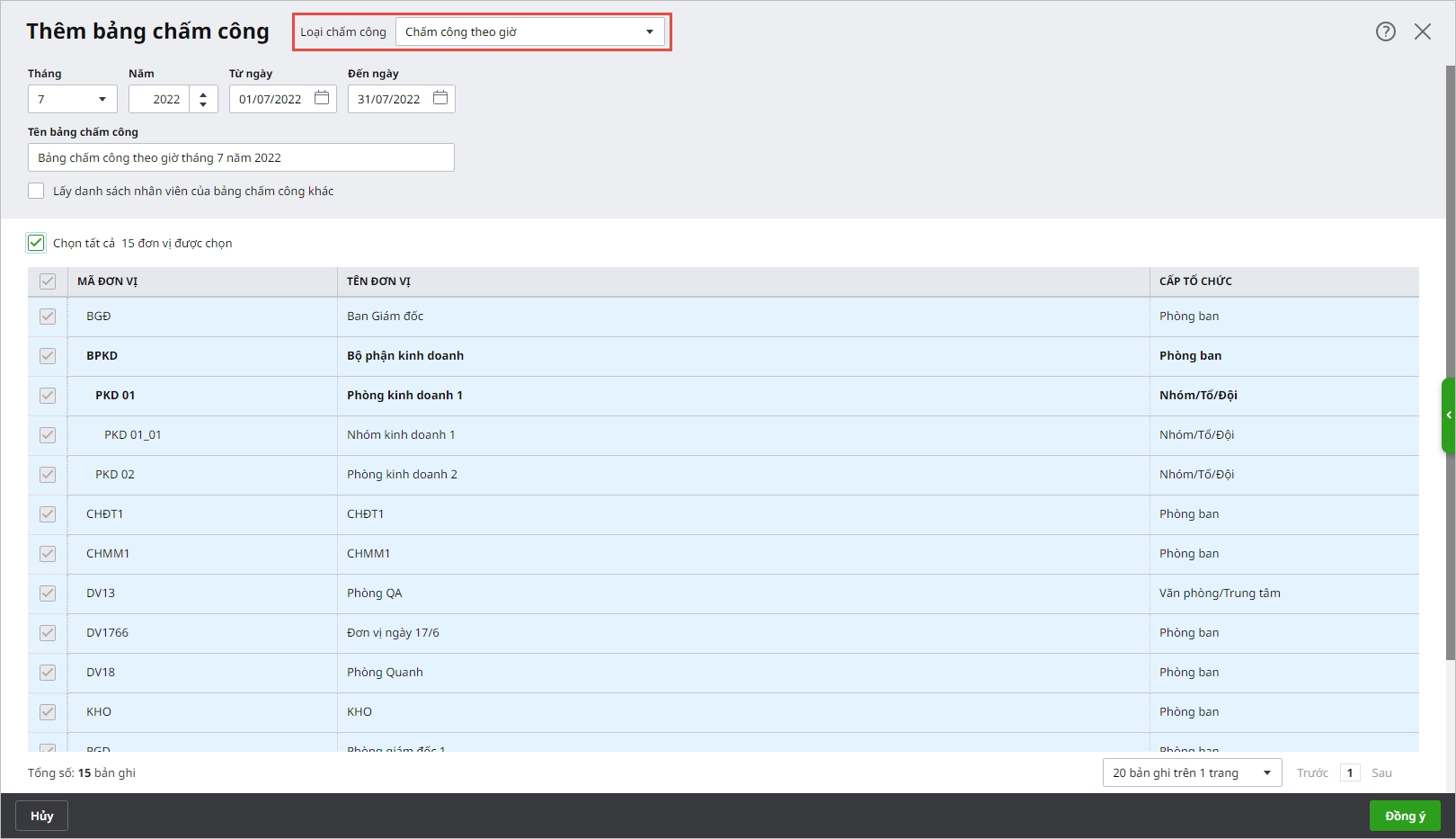
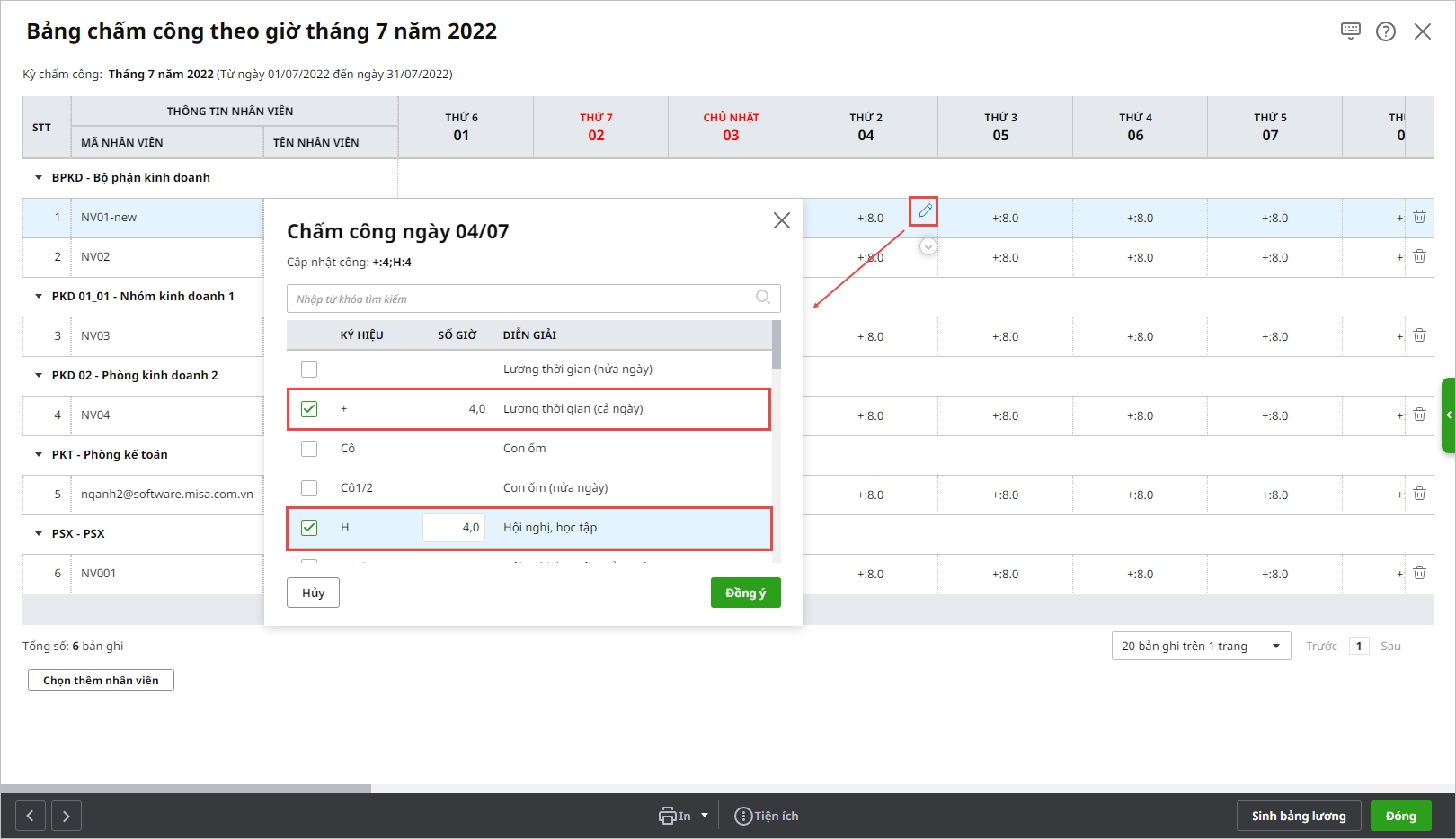
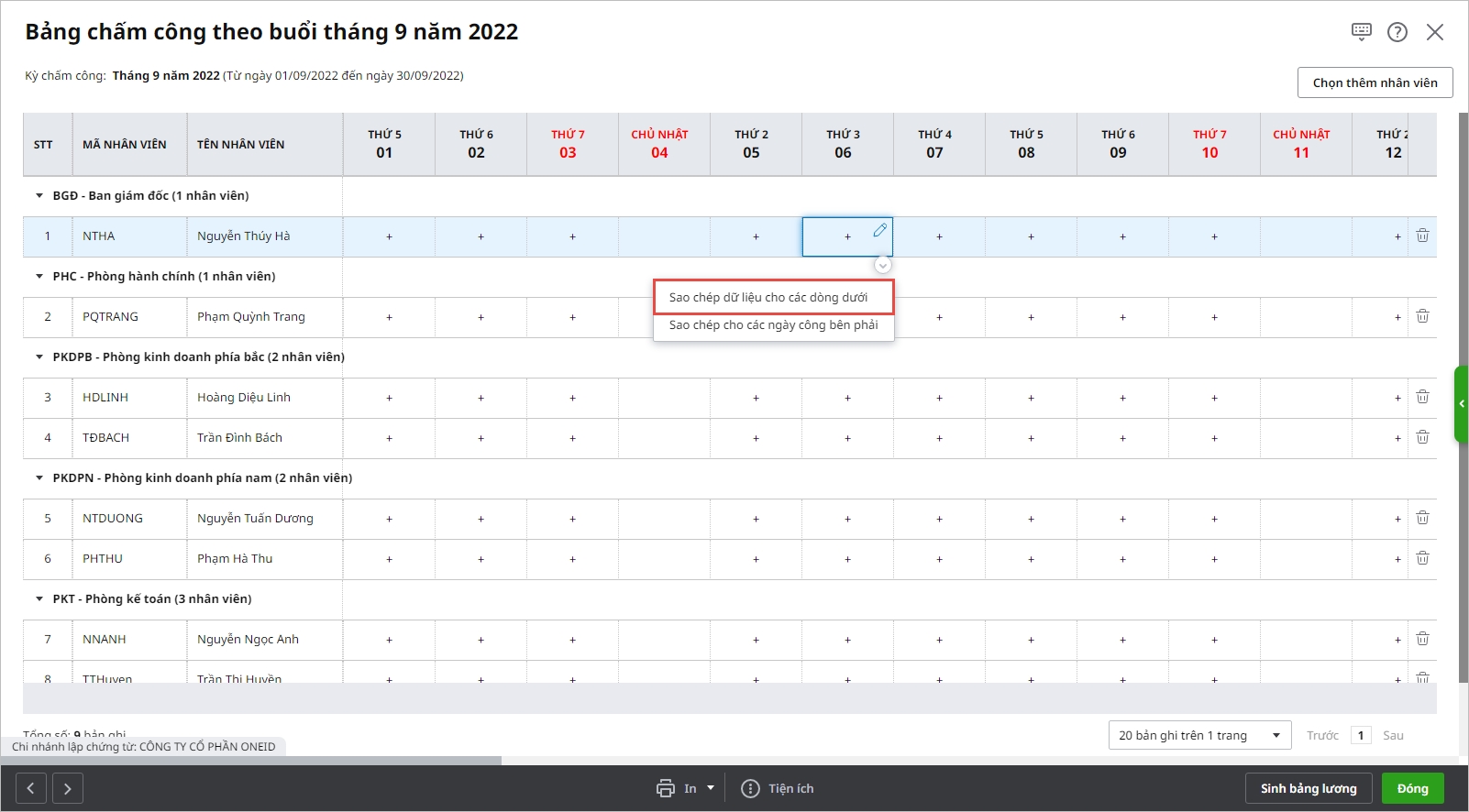
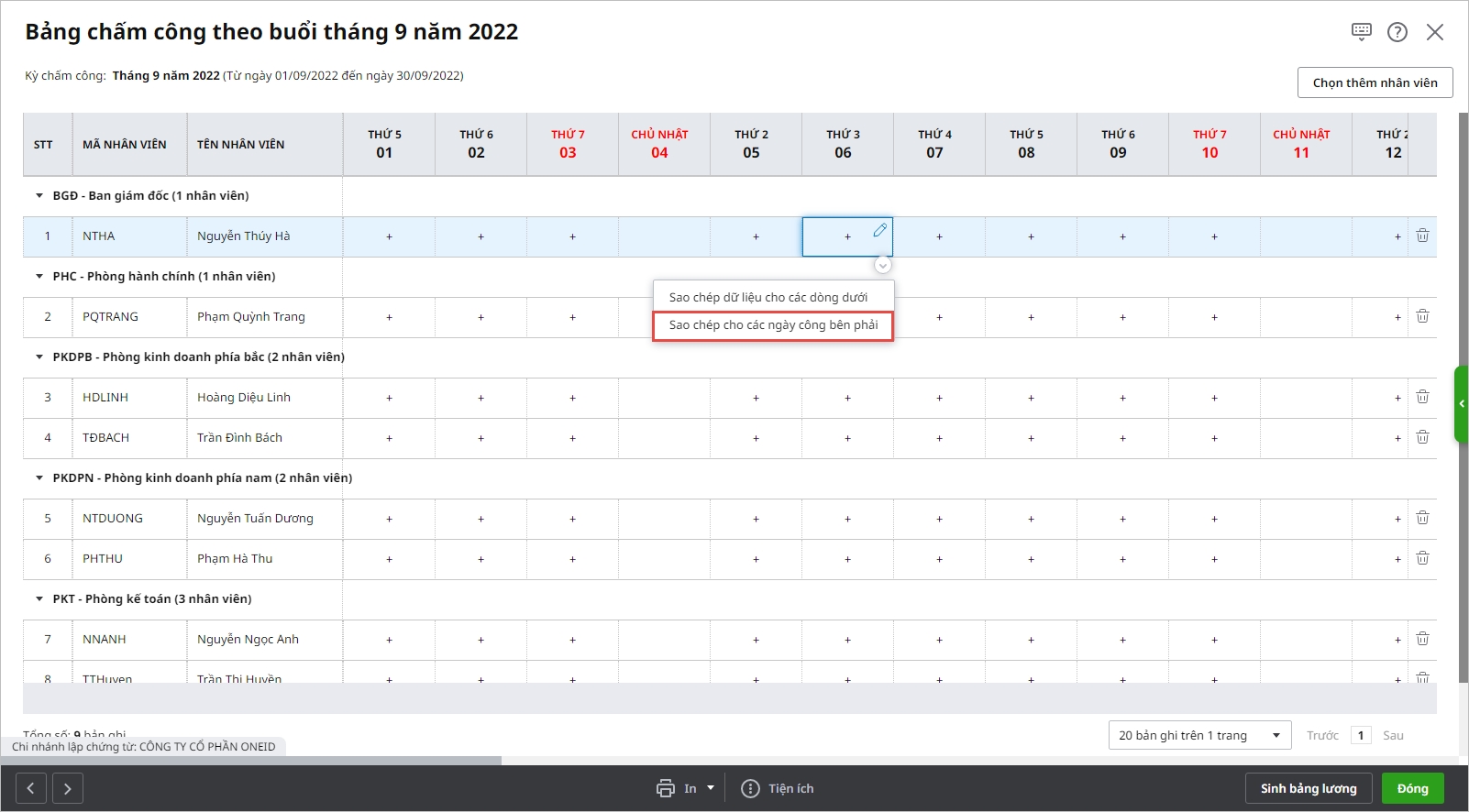
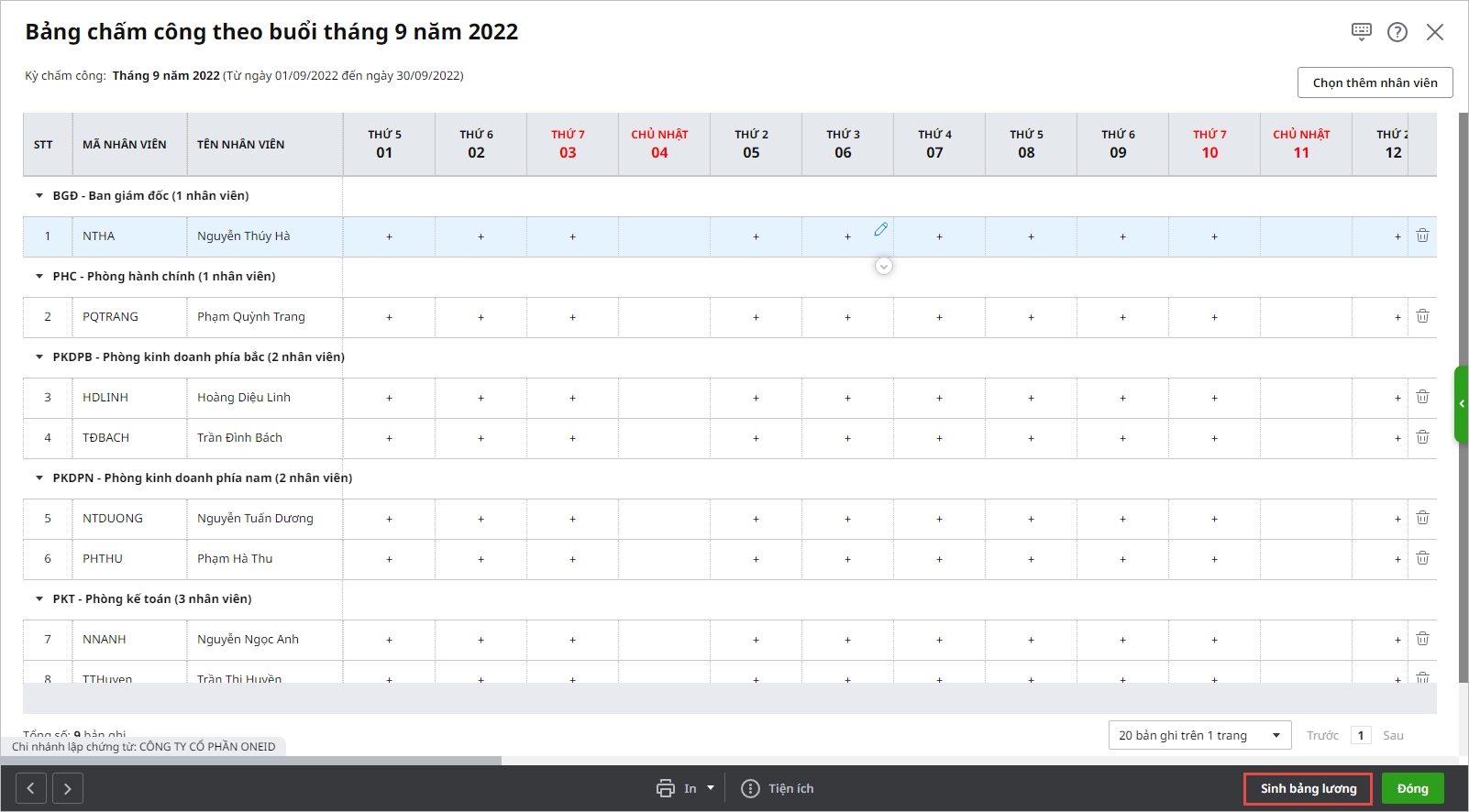








 024 3795 9595
024 3795 9595 https://www.misa.vn/
https://www.misa.vn/




